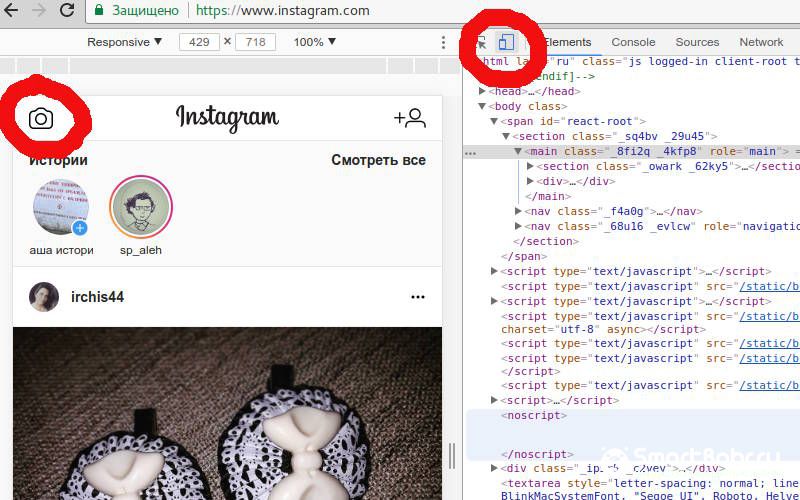Читайте о самых простых и быстрых способах добавить фото в Instagram с компьютера. С помощью приложения для Windows 10, браузера или эмулятора.
Instagram пользуется большой популярностью во всём мире. Изначально доступ к этой социальной сети имели только «яблочные» смартфоны. Позже было создано официальное приложение для Android, что в одночасье сделало сервис ещё более известным. Но многие люди хранят самые качественные и красивые фотографии не на смартфоне или планшете, а на компьютере. В связи с этим возникает вопрос: как добавить фото в Инстаграм с компьютера, что для этого нужно использовать? Данная статья постарается ответить на этот вопрос.
Почему нельзя просто добавить фото в Instagram с компьютера
Если вы зайдете на сайт Инстаграм через компьютер, то сможете авторизоваться под своим логином. Более того, вам даже удастся посмотреть фотографии, которые публикуют люди, на которых вы подписаны. Ознакомиться таким способом можно и с опубликованными историями. Увы, но на этом функционал сайта практически заканчивается. Конечно, вы сможете посмотреть изображения, набирающие сейчас популярность, но на что-то большее лучше не рассчитывать.
Как бы вы не искали, кнопку «Добавить фото» на сайте Instagram вы не найдете. Связано это с тем, что разработчики позиционируют свой сервис в качестве социальной сети для обмена мобильными фотографиями. Подразумевается, что загружать снимки сюда пользователи будут при помощи своих смартфонов или планшетов.
Интересно, что даже на заре развития Instagram в этом сервисе нередко встречались фотографии, полученные при помощи зеркальных камер. Для их выкладывания приходилось осуществлять достаточно сложные манипуляции. В частности, люди копировали снимки на компьютер, после чего отправляли их на смартфон и уже оттуда выкладывали изображения посредством официального приложения. Позже посредник в виде компьютера исчез, так как фотоаппараты начали получать модуль Wi-Fi, а ещё стало возможным использование технологии OTG (когда камера подсоединяется к смартфону при помощи USB-кабеля).
Передать фотографии с компьютера на телефон большого труда не составляет. Но хочется сэкономить своё время, опубликовав снимки в Instagram прямо с ПК. Можно ли это сделать? Может ли добавить фото в Инстаграм с компьютера какая-то программа? Давайте разбираться с этими вопросами.
Способ добавить фото в Instagram с компьютера с помощью мобильной версии сайта

На самом деле это не совсем правда, что при помощи сайта Instagram никак нельзя выкладывать собственные фотографии. Секрет в том, что данная функция доступна в мобильной версии. Если же заходить на сайт с компьютерного браузера, то будет открываться десктопная версия, которая, как говорилось выше, этой функции лишена.
Кнопка «Добавить фото» появилась в мобильной версии сайта относительно недавно. Внедрена она была ради владельцев смартфонов с устаревшей версией операционной системы. Также это один из немногих доступных способов для выкладывания фотографий на Windows Phone.
Итак, чтобы добавить фото в Инстаграм с компьютера онлайн, нужно попасть на мобильную версию социальной сети. Как же это сделать? К сожалению, простым изменением адреса в строке браузера ничего не добиться. Вместо этого потребуется установка расширения для Chrome. Если вы пользуетесь другим браузером, то попробуйте поискать аналогичный вариант в собственном магазине расширений — есть большая вероятность, что он найдется.
Установить User-Agent Switcher for Chrome
Как же работает установленное расширение? Да очень просто. Оно меняет параметр пункта «User-Agent» в настройках браузера, делая это только на период посещения сайта Instagram. В результате ресурс будет считать, что вы зашли с некоего мобильного устройства. Кстати, при установке расширения вам предстоит выбрать, под какую операционную систему вы станете маскироваться — под Android или iOS. От этого выбора почти ничего не зависит — возможно, что лишь пара элементов интерфейса будет отличаться своим местоположением.
У мобильной версии сайта есть множество ограничений, если сравнивать её с приложением:
- Сюда нельзя выкладывать видеоролики — этот функционал оставлен строго для мобильных приложений;
- Не получится опубликовать и серию фотографий — в одном посте придется размещать строго один снимок;
- Режим редактирования изображения строго ограничен — на момент написания статьи нельзя было даже накладывать фильтры, столь популярные в этом сервисе;
- Не поддерживаются геометки — рассказывать о месте съемки придется в комментариях.
Словом, этот способ имеет массу ограничений. Но самое главное — то, что он работает. Установка расширения — это плёвое дело, отнимающее всего пару минут, да и то только перед первым посещением сайта. Какие-либо другие программы устанавливать не надо, что тоже не может не радовать.
Использование панели разработчика в браузере, чтобы «обмануть» Instagram

А как можно добавить фото в Инстаграм с компьютера, не устанавливая расширение? Допустим, вы не можете его найти или же доступ к серверам Google у вашего компьютера заблокирован. Что же, тогда придется помудрить. Добиться попадания на мобильную версию сайта Instagram можно при помощи панели разработчика. В случае с Chrome и Яндекс.Браузером ваши действия должны быть следующими:
- Зайдите на сайт instagram.com.
- Нажмите правой кнопкой мыши или тачпада в любом месте окна, после чего кликните по пункту «Просмотреть код». Также можно просто нажать комбинацию клавиш Ctrl+Shift+I.
- Откроется вышеупомянутая панель разработчика. Вы можете разместить её как справа от страницы, так и снизу. Определитесь с тем, как вам будет удобнее с ней работать.
- Кликните по иконке «Телефон». Она находится в навигационной панели инструментов разработчика (см на фото вверху). Это запустит принудительный переход на мобильную версию сайта. Иногда нужно просто обновить страницу Instagram уже при включенном режиме эмуляции мобильного устройства.
- Нажмите на кнопку в виде фотоаппарата, отобразившуюся вверхнем левом углу. (см на фото вверху)
- Если кнопка не появилась, то нажмите на поле выбора «Responsive» и выберите здесь одно из мобильных устройств. Кнопка обязательно отобразится.
- Далее вы должны совершить привычные действия, выбрав то изображение, которое хотите сейчас опубликовать.
Закачать в Instagram фото с помощью браузера Mozilla Firefox
Аналогичные действия можно совершить и в Mozilla Firefox. Здесь тоже нужно кликнуть по окну браузера правой кнопкой мыши. В контекстном меню следует выбрать тот же пункт, но называется он здесь «Исследовать элемент».
В панели веб-разработчика тоже присутствует иконка «Телефон», на неё нужно нажать. Однако заветная кнопка после этого точно не появится. Дело в том, что в Firefox нужно осуществить промежуточный шаг. Обратите внимание на поле «User Agent». В него вам нужно вставить следующую строку (просто скопируйте её и вставьте путём нажатий комбинаций клавиш Ctrl+C и Ctrl+V):
Mozilla/5.0 (iPhone; CPU iPhone OS 10_2_1 like Mac OS X) AppleWebKit/602.4.6 (KHTML, like Gecko) Version/10.0 Mobile/14D27 Safari/602.1
Теперь интернет-страничка должна обновиться. Если этого не произошло, то сделайте это вручную, нажав на соответствующую кнопку. Как только процесс завершится, вы увидите вожделенную кнопку. Нажмите на неё, после чего вы сможете выбрать фотографию и загрузить её в Instagram.
Не забудьте при посещении сайта авторизоваться под своим логином и паролем.
Как и при предыдущем способе, вы будете использовать всё ту же мобильную версию сайта. В связи с этим вышеуказанные ограничения никуда не исчезают. Что же, придется с ними мириться, если уж не желаете пользоваться мобильным приложением.
Эмулятор Android

Добавить несколько фото в Инстаграм с компьютера в одном посте можно только используя эмулятор Android. В таком случае вы получите возможность установить любые приложения, предназначенные для «зеленого робота». В том числе можно воспользоваться всяческими клиентами социальных сетей.
В сети можно найти множество эмуляторов Android. Например, неплохим выбором является BlueStacks. На момент написания статьи это был едва ли не единственный эмулятор, способный запустить операционную систему Android N. В первую очередь данная программа предназначена для любителей игр. На официальном сайте эмулятора присутствуют ссылки на большое количество игр, прекрасно работающих на компьютере. Но не забыты разработчиками и приложения — в частности, упор делается на мессенджеры и клиенты социальных сетей. Также найти программы можно в App Center, доступ к которому осуществляется из самого эмулятора.
В установке эмулятора нет ничего сложного. Вам нужно будет выбрать место, куда установится программа, а далее практически всё происходит в автоматическом режиме. Но не забудьте скачать подходящую версию эмулятора — в данном случае это BlueStacks App Player, именно она заточена под приложения (хотя это не мешает эмулятору запускать и игры).
В рамках эмулятора вы должны будете скачать свежую версию Instagram. Дальнейшие действия с приложением не будут отличаться от того, к чему вы привыкли на своём смартфоне. Здесь тоже нужно будет нажать на кнопку в виде плюсика, после чего останется лишь выбрать один или даже несколько снимков. Затем можно накладывать фильтры, добавить географическое положение и ввести описание. Никто не запрещает отмечать на фотографии людей и совершать прочие действия, привычные по мобильному приложению. Именно в этом заключается главное преимущество данного способа — вы практически ничем не ограничены.
Конечно, скачать можно и любой другой эмулятор.
Вот список самых популярных эмуляторов
- Nox App Player — тоже неплохой эмулятор, с интерфейсом которого сможет разобраться даже неподготовленный пользователь;
- Genymotion — этот эмулятор в первую очередь предназначен для разработчиков приложений, существует на Windows, Linux и Mac OS X;
- MEMU — ещё один неплохой вариант для тех, кто собирается не только запускать Instagram, но и играть;
- Andy — эмулятор планшета с не самой свежей версией операционной системы.
Конечно, установка эмулятора — это уже экстренный вариант. Такой способ актуален для тех, у кого стоит старая версия Windows или какая-либо другая операционная система. И только в тех случаях, когда требуется не простое выкладывание фотографий, но и добавление геометок, фильтров и совершение прочих действий. В том числе это позволяет разместить несколько снимков в одном посте.
Официальное приложение для Windows

Если в вашем распоряжении имеется Windows 10, то забудьте о мобильной версии сайта или, тем более, эмуляторе Android. Вместо этого следует перейти в интернет-магазин Windows Store и скачать официальное приложение Instagram. Оно замечательно работает на ноутбуках и настольных компьютерах. Более того, именно этой программой пользуются владельцы планшетов, функционирующих под управлением Windows 10, которые обычно тоже располагают встроенной камерой.
У приложения есть серьезное ограничение. Если оно понимает, что на компьютере нет встроенной камеры, то оно не позволит разместить снимок. Вместо этого предоставляется лишь возможность просмотра ранее добавленных фотографий, а также постов других пользователей. Словом, программа перестает хоть чем-то отличаться от сайта Instagram. Заставить приложение считать компьютер планшетом нельзя. Но один способ видеть снимки всё же есть:
- Скопируйте фотографии, которые хочется опубликовать, в папку «Изображения/Альбом камеры»;
- Нажмите по плитке Instagram правой кнопкой мыши;
- В контекстном меню выберите пункт «Новая публикация».
Вот и всё! Далее остаётся лишь осуществить выкладывание нужных вам изображений. Словом, это очень неплохой вариант для обладателей компьютеров с Windows 10. Но если разработчики приложения что-то изменили, то вы попросту не обнаружите пункт «Новая публикация». В таком случае придется использовать один из рассмотренных выше вариантов.
Подведение итогов
Социальная сеть Instagram является очень популярной. Но если остальные «социалки» изначально были предназначены для их посещения с компьютерного браузера, то Instagram — это исключение из правила. Его разработчики до сих пор стараются добиться того, чтобы возможность добавлять фотографии оставалась лишь на смартфонах и планшетах. К счастью, этот запрет какими-то способами можно обходить.
А вы пользуетесь социальной сетью Instagram только на телефоне? Или же вы регулярно просматриваете фотографии и на своём компьютере? Расскажите об этом в комментариях.